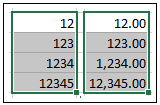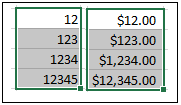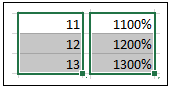| F12 | این امکان را برای شما فراهم می کند که از گزینه Save As استفاده کنید ، این امکان را می دهد تا فایل را با نام دیگری ذخیره کنید. همچنین با استفاده از Alt + F2 می توان این کار را انجام داد. |
| =+Alt | این امکان را به شما می دهد تا از فرمول برای اضافه کردن داده های همه سلول های فوق استفاده کنید. |
| “+Ctrl+Shift | این امکان را به شما می دهد تا محتوای یک سلول را کپی کرده و آن را درون سلول دیگری ، که درست در زیر آن است، بچسبانید. همچنین می توانید این کار را با استفاده از کلید ” + Ctrl انجام دهید. به عنوان مثال اگر در سلول B1 واژه “Excel” را نوشته اید و سلول زیر آن B2 است ، با فشار دادن “+Ctrl+Shift یا ‘+Ctrl کلمه Excel در سلول B2 کپی می شود. |
| ! + Ctrl + Shift | برای اعمال فرمت کاما در اعداد استفاده می شود. به عنوان مثال ، همان طور که در تصویر زیر نشان داده شده است: 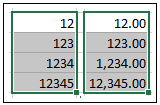
|
| $ + Ctrl + Shift | کاربرد آن استفاده از قالب ارز برای اعداد است. همان طور که در تصویر زیر نشان داده شده است: 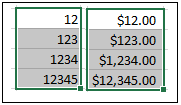
|
| % + Ctrl + Shift | این گزینه امکانی را در اختیار کاربران قرار می دهد تا علامت درصد را بر روی اعداد اعمال نماید. به عنوان مثال ، به تصویر زیر مراجعه کنید: 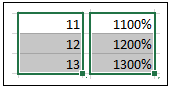
|
| Ctrl + Space | این امکان را برای شما فراهم می کند که کل ستون های فعال را انتخاب کنید. |
| Shift + Space | این امکان را برای شما فراهم می کند که کل ردیف های فعال را انتخاب کنید. |
| ( → + Ctrl + (Right arrow | این امکان را به کاربران می دهد تا مکان نما را به سلول بعدی که شامل متن است منتقل کنند. |
| Ctrl + 1 | از آن برای باز کردن کادر محاوره ای format cell ها استفاده می شود که می توانید قالب متن مانند رنگ متن ، اندازه فونت ، سبک فونت ، تراز متن و غیره را تغییر دهید. این کار را می توان با فشار دادن Ctrl + Shift + F یا Ctrl + Shift + P نیز انجام داد. . |
| Ctrl + 5 | استفاده از آن برای قرار دادن strikethrough (خط زدن یا کشیدن) برای همه سلول های منتخب است. همان طور که در تصویر زیر نشان داده شده است: 
|
| Ctrl + 9 | استفاده از آن برای مخفی کردن سطرهای انتخابی در کاربرگ است. |
| ) + Ctrl + Shift | استفاده از آن برای نشان دادن (unhide) سطرهای پنهان است. |
| Ctrl + 0 | برای مخفی کردن ستون های انتخاب شده استفاده می شود. |
| (Ctrl + – (Minus | کادر محاوره ای delete را باز می کندکه می توانید ردیف یا ستون انتخاب شده ای را حذف کنید. |
| = + Ctrl + Shift | کادر گفتگوی insert را باز می کند که می توانید ردیف جدید یا یک ستون را درج کنید. |
| ^ + Ctrl + Shift | برای ساختن فرم نمایی از هر عدد استفاده می شود. به عنوان مثال ، شما یک شماره ۱۲۳۴۵ را در کاربرگ نوشتید ، و اگر Ctrl + shift + ^ را فشار دهید ، عدد ۱٫۲۳E + 05 به صورت نمایی تغییر می کند. |
| & + Ctrl + Shift | این گزینه به کاربران این امکان را می دهد تا در اطراف سلول های منتخب مرز بسازند. |
| _ + Ctrl + Shift | این گزینه به کاربران این امکان را می دهد که مرزهای اطراف سلول های منتخب را در یک کاربرگ حذف کنند. |
| Ctrl+Shift+Spacebar | برای انتخاب کل کاربرگ استفاده می شود. |
| Ctrl + Home | این امکان را به کاربران می دهد تا مکان نما را به ابتدا (سلول A1) کاربرگ منتقل کنند. |
| Ctrl + End | برای انتقال مکان نما به آخرین سلول با متن روی کاربرگ استفاده می شود. |
| Shift + Page Up | این امکان را به شما می دهد تا تمام سلول های واقع در بالای سلول انتخابی را انتخاب کنید. |
| Shift + Home | این امکان را برای شما فراهم می کند که تمام سلول ها را در سمت چپ سلول فعال فعلی انتخاب کنید. |
| (↑Shift + (Up Arrow | انتخاب سلول های بالای اولین سلول انتخابی |
| (↑Shift + (Down Arrow | انتخاب سلول های پایین اولین سلول انتخابی |
| Alt + Enter | این اجازه می دهد تا کاربران چندین خط را در یک سلول بنویسند. به عنوان مثال ، اگر در حال تایپ کردن در یک سلول هستید ، این امکان را به شما می دهد که با فشار دادن Alt + Enter ، روی خط بعدی در یک سلول حرکت کنید. |
| ‘+Alt | برای دسترسی به کادر گفتگوی style استفاده می شود. |
| Ctrl + F3 | برای باز کردن name manage در Microsoft excel استفاده می شود. |
| Ctrl + F5 | استفاده از آن برای بازگرداندن اندازه Window است. |
| Ctrl + F11 | از آن برای درج macro sheet در مایکروسافت اکسل استفاده می شود. |
| Alt + F8 | برای نمایش کادر گفتگوی macro استفاده می شود. |
| Alt + F11 | این امکان را برای کاربران فراهم می کند تا ویرایشگر ویژوال بیسیک را باز کنند. |
| Alt + Shift + F1 | این امکان را به شما می دهد تا یک کاربرگ جدید در Microsoft Excel ایجاد کنید. |
 فروشگاه
فروشگاه فیلم های آموزشی
فیلم های آموزشی کتاب های آموزشی
کتاب های آموزشی مقالات آموزشی
مقالات آموزشی وردپرس
وردپرس